- 11. Guía menú
- Menú [Personalizar]
- Menú [Personalizar] ([Monitor/Pantalla])
Menú [Personalizar] ([Monitor/Pantalla])
|
|
|
[ON] / |
|
Muestra el histograma. Al activarlo [ON], se muestra la pantalla de transición del histograma. Presione Un histograma es un gráfico que visualiza el brillo a lo largo del eje horizontal y el número de píxeles de cada nivel de brillo en el eje vertical. Puede observar la distribución del gráfico para determinar la exposición actual.
Cuando la imagen grabada y el histograma no coinciden una con el otro bajo las siguientes condiciones, el histograma se visualiza en anaranjado. –Durante la compensación de la exposición –Cuando no se logra una exposición correcta, por ejemplo, en situaciones con poca luz. En el modo de grabación el histograma es aproximado. |
|
|
|
Muestra la distancia focal en la pantalla de grabación durante el control de zoom. |
|
|
|
Muestra el indicador de nivel, que es útil para corregir la inclinación de la cámara.
Incluso después de corregir la inclinación, todavía puede haber un error de aproximadamente ±1°. Cuando se inclina la cámara significativamente hacia arriba o hacia abajo, puede que el indicador de nivel no se visualice correctamente. Puede ajustar el indicador de nivel y restablecer los valores ajustados en [Ajuste Indicador Nivel.] en el menú [Conf.] ([Monitor/Pantalla]). ([Ajuste Indicador Nivel.]) |
|
[ON] / |
|
Especifique cualquier punto en el sujeto para medir la luminancia en un área pequeña. ([Medidor puntual luminancia]) |
[Contorno de marcos]
|
[ON] / |
|
Muestra el contorno para la visualización en directo. |
[Información en Pantalla]
|
[Info en Pantalla en modo grab.] |
|
|
[Info en Pantalla en modo reprod.] |
|
|
Muestra la visualización de información en la pantalla de grabación y reproducción. (Cómo cambiar la información de la pantalla) |
|
[Ayuda de vista V-Log L]
|
[Leer archivo LUT] |
|
|
[Seleccionar LUT] |
|
|
[Ayuda de vista LUT (HDMI)] |
[ON] / |
|
[Ayuda de vista LUT (SDI)] |
[ON] / |
|
Puede transmitir imágenes con datos LUT aplicados a través de HDMI/SDI. ([Ayuda de vista V-Log L]) |
|
[Ayuda de vista HLG]
|
[HDMI] |
|
|
[SDI] |
[MODE1] / |
|
Durante la grabación o reproducción de vídeo HLG, transmite imágenes con gama cromática y brillo convertidos a través de HDMI/SDI. ([Ayuda de vista HLG]) |
|
[Visualiz. descom. anam.]
|
[ |
|
Esto muestra las imágenes descomprimidas adecuadas para la ampliación del objetivo anamórfico. ([Visualiz. descom. anam.]) |
|
[ON] / |
|
El centro de la pantalla de grabación se mostrará como [+]. |
[Indicador de cuadro]
|
[ON] / |
|
|
[SET] |
[Aspecto del cuadro] |
|
[Color del cuadro] |
|
|
[Contorno del cuadro] |
|
|
En la pantalla de grabación se muestra un marco con el aspecto ajustado. ([Indicador de cuadro]) |
|
[Patrón cebra]
|
[ZEBRA1] / [ZEBRA2] / [ZEBRA1+2] / |
|
|
[SET] |
[Cebra 1] |
|
[Cebra 2] |
|
|
Las partes que son más brillantes que el valor de referencia se muestran con rayas. ([Patrón cebra]) |
|
[Barras de color]
|
[SMPTE] / [EBU] / [ARIB] |
|
Las barras de color se muestran en la pantalla de grabación. (Barras de color / Tono de prueba) |
|
[ON] / |
|
Se muestra un cuadro rojo en la pantalla de grabación que indica que se está grabando vídeo. |
 : Ajustes predeterminados
: Ajustes predeterminados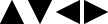 para ajustar la posición.
para ajustar la posición.



